Tworzenie interfejsów użytkownika to podstawowa umiejętność w programowaniu. Kiedy tworzysz formularz z polem hasła, chcesz upewnić się, że wprowadzone przez użytkownika dane pozostają poufne. W tym przewodniku pokażę ci, jak zintegrować PasswordField w aplikacji JavaFX i jak go sensownie wykorzystać. Po przeczytaniu będziesz w stanie efektywnie zarządzać hasłami.
Najważniejsze spostrzeżenia
PasswordField to specjalne pole tekstowe, które umożliwia wprowadzanie haseł bez wyświetlania znaków. Ponadto nauczysz się, jak sprawdzać wprowadzone dane i jak schludnie zaprojektować GUI, aby zapewnić przyjazne doświadczenie dla użytkownika.
Instrukcja krok po kroku
1. Stwórz nowe PasswordField
Rozpocznij od stworzenia nowego PasswordField w swoim projekcie JavaFX. Dzieje się to w taki sam sposób, jak w przypadku zwykłego TextField, ale używasz klasy PasswordField.

Tutaj tworzysz pole Password:
2. Dodaj nazwę
Ważne jest, aby nadać swojemu PasswordField nazwę, aby później móc się do niego odwołać. Nazwij je po prostu password dla jasności.
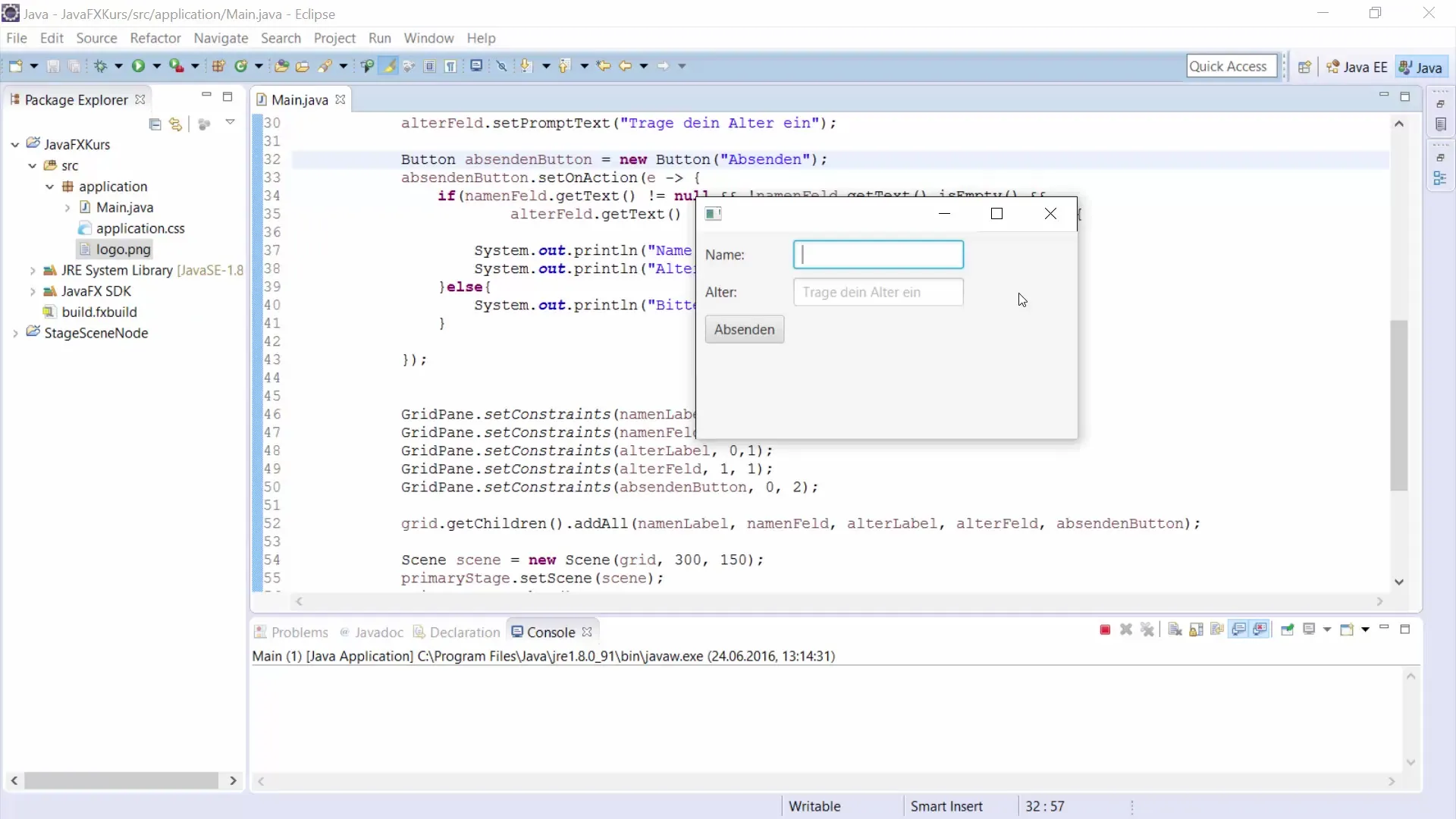
Kod wygląda następująco:
3. Ustaw tekst podpowiedzi
Aby poinformować użytkownika, że w to pole należy wprowadzić hasło, dodaj tekst podpowiedzi. Tekst ten będzie wyświetlany, dopóki pole jest puste.
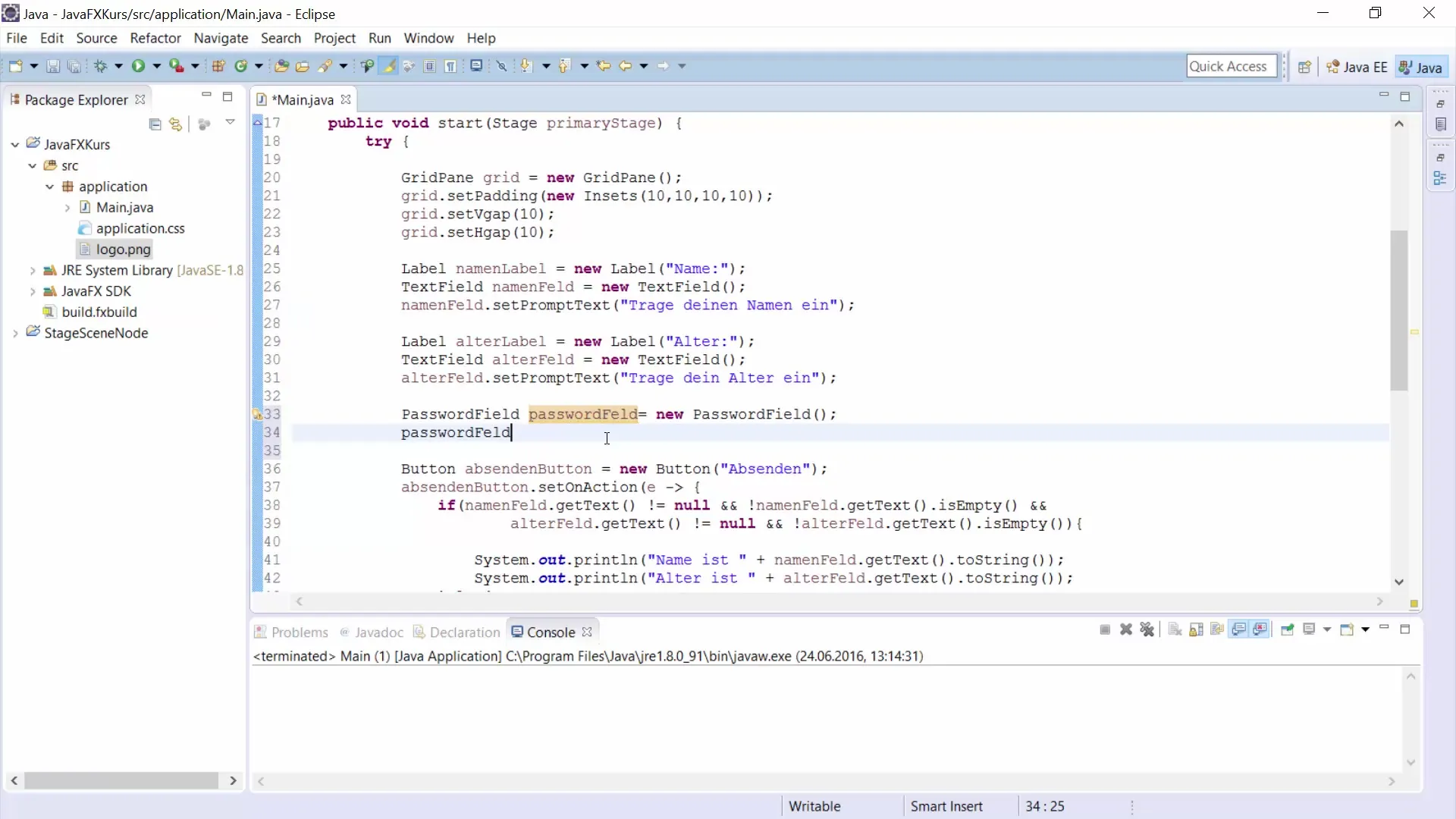
Oto odpowiadający kod:
4. Dodaj etykietę
Aby uporządkować interfejs użytkownika, dodaj etykietę, która pokaże, do czego służy PasswordField. Nazwij ją po prostu passwordLabel.
Kod wygląda następująco:
5. Umieść elementy w GridPane
Aby uporządkować elementy w interfejsie użytkownika, przydatny będzie GridPane. Musisz dodać PasswordLabel i PasswordField do GridPane.

Użyj poniższego kodu, aby ustalić pozycje:
6. Dodaj przycisk wysyłania
Aby potwierdzić wprowadzenie, potrzebujesz przycisku. Dodaj przycisk „Wyślij”, aby przeprowadzić weryfikację hasła.
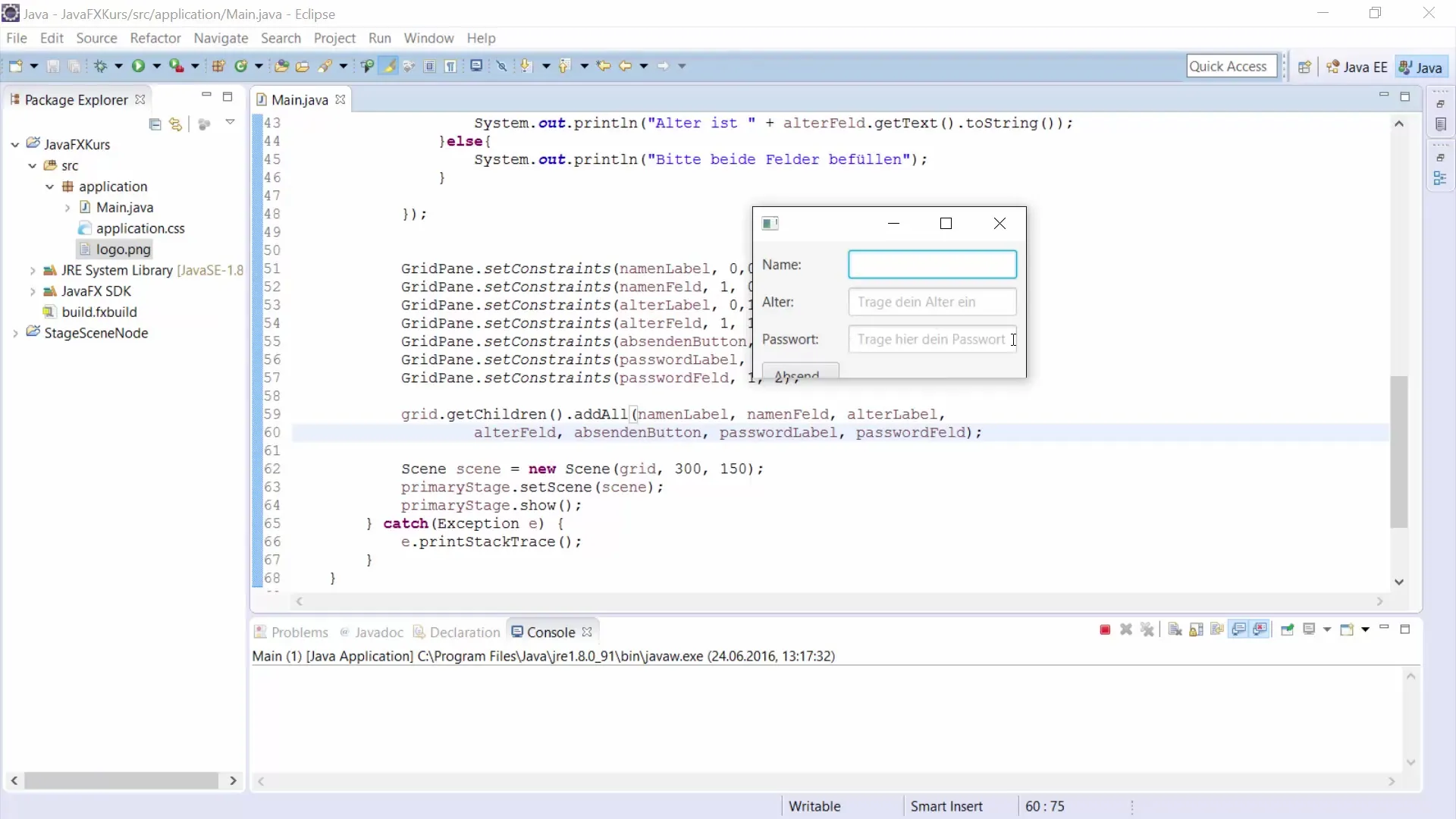
Oto kod dla przycisku:
7. Stwórz logikę weryfikacji hasła
Teraz robi się interesująco: dodamy logikę do weryfikacji wprowadzonego hasła. Możesz użyć etykiety, aby przekazać użytkownikowi informacje zwrotne.
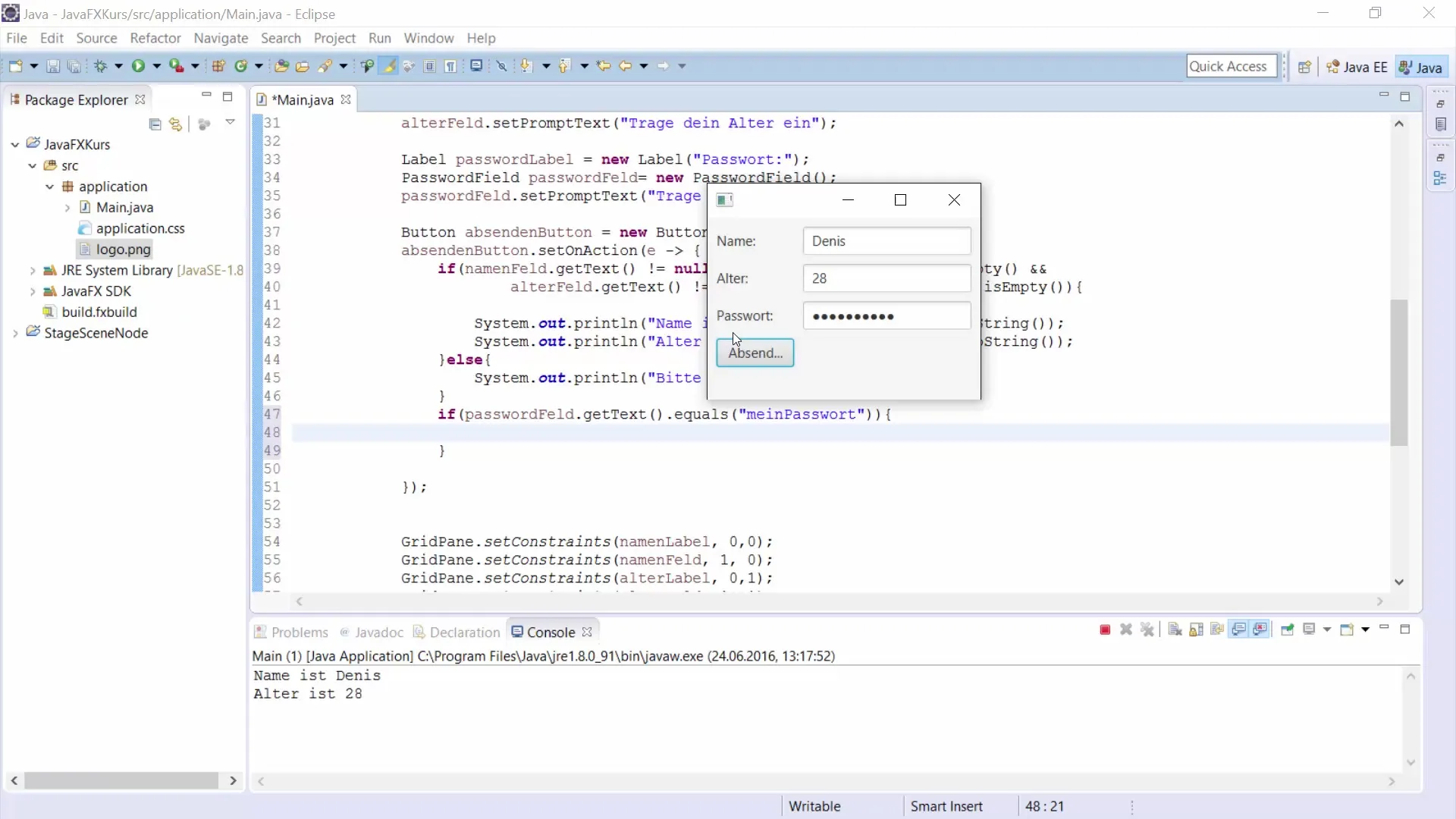
Oto kod do obsługi przycisku i weryfikacji hasła:
8. Dodaj etykietę oceny
Stwórz etykietę, która zapewni użytkownika informacje zwrotne na temat hasła. Można ją dodać do GUI i aktualizować w zależności od tego, czy wprowadzenie jest poprawne czy nie.
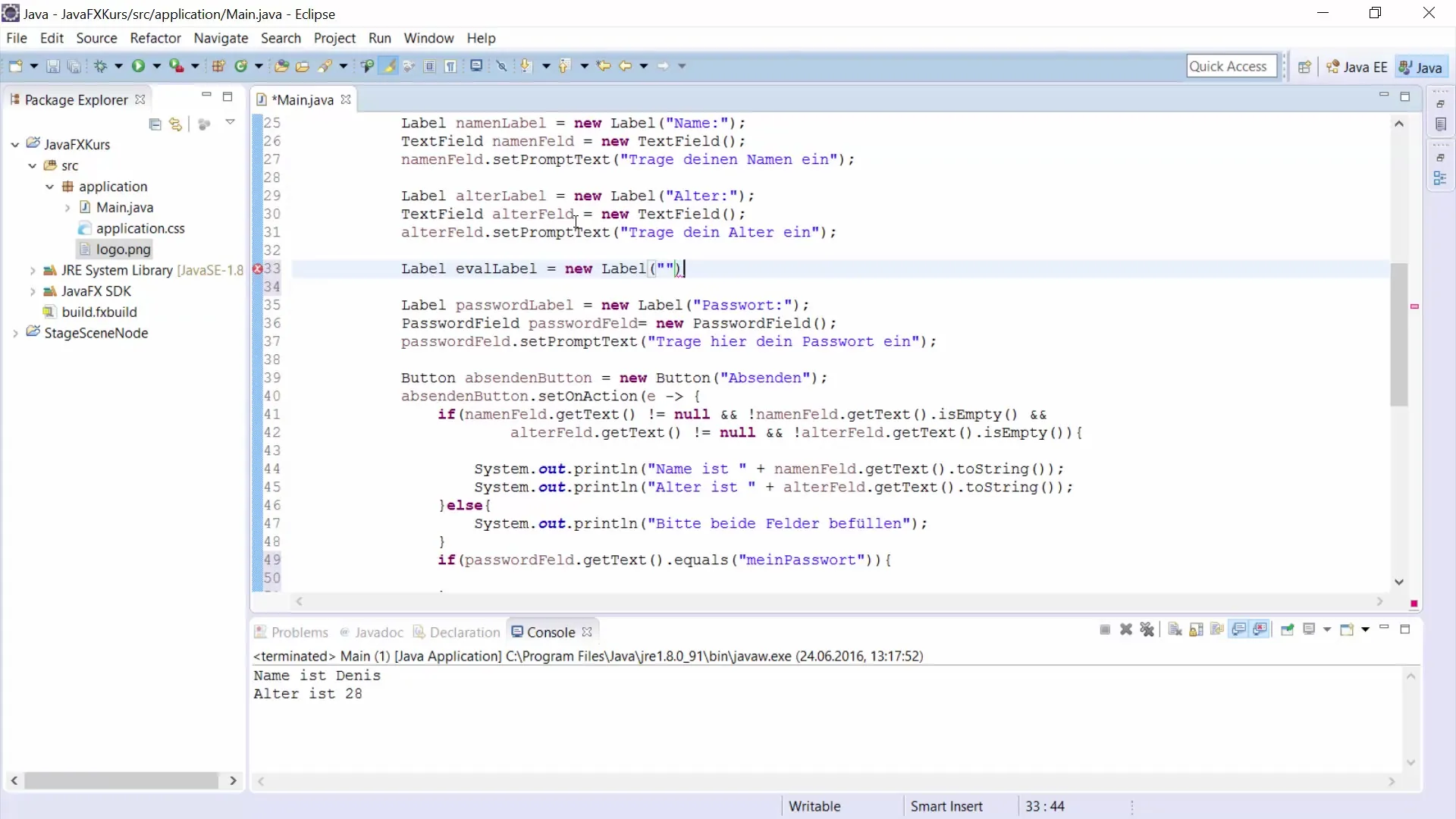
Oto kod dla etykiety oceny:
9. Przetestuj swoją aplikację
Po złożeniu wszystkich części przetestuj swoją aplikację. Wprowadź kilka haseł, aby upewnić się, że informacje zwrotne działają zgodnie z oczekiwaniami.
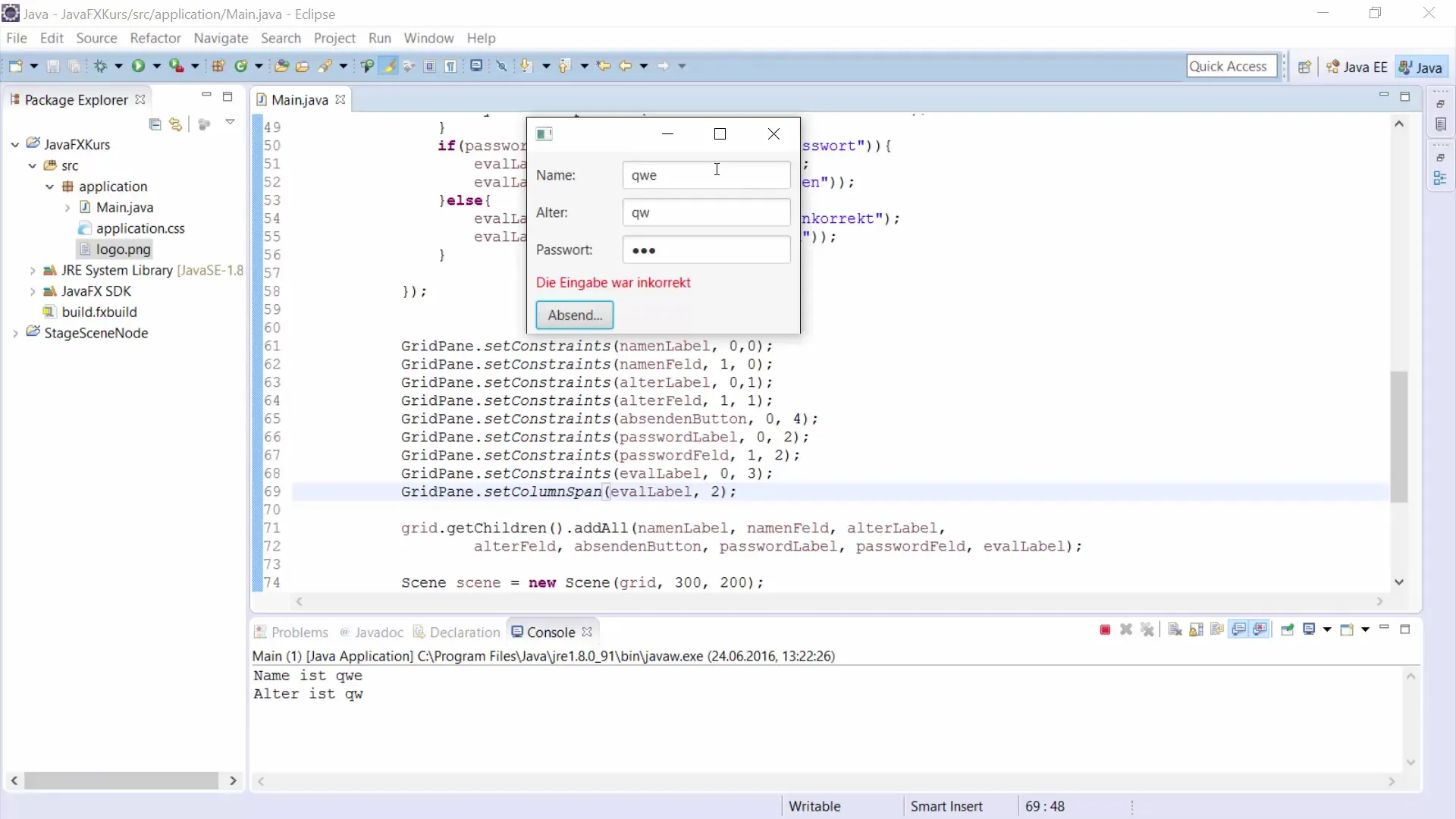
Powinieneś sprawdzić, czy etykieta poprawnie reaguje, gdy hasło jest wprowadzane błędnie lub poprawnie.
Podsumowanie
W tym przewodniku nauczyłeś się, jak zaimplementować PasswordField w JavaFX i weryfikować jego wprowadzenia. Dzięki odpowiednim elementom GUI i logice walidacji możesz zapewnić, że użytkownik będzie miał pozytywne doświadczenie podczas wprowadzania haseł.
Najczęściej zadawane pytania
Jak dodać PasswordField do mojej aplikacji JavaFX?Użyj klasy PasswordField i ustaw tekst podpowiedzi, aby ułatwić użytkownikowi obsługę.
Jak można zabezpieczyć hasło?Aby zapewnić bezpieczne przechowywanie haseł, należy zastosować metodę haszowania, która wykracza poza to, co pokazano tutaj.
Dlaczego wprowadzony tekst jest ukrywany?PasswordField używa specjalnych kontrolerów, które wyświetlają znaki jako kropki, aby zwiększyć bezpieczeństwo wprowadzania.


